الإعلانات
كانت أوامر Cortana الصوتية تسرق جميع العناوين الرئيسية مؤخرًا. يمكنها أن تفعل كل شيء 6 أروع الأشياء التي يمكنك التحكم فيها باستخدام Cortana في Windows 10يمكن أن يساعدك Cortana في التنقل دون استخدام اليدين على Windows 10. يمكنك السماح لها بالبحث في ملفاتك والويب أو إجراء حسابات أو سحب توقعات الطقس. هنا نغطي بعض مهاراتها الباردة. قراءة المزيد من تدوين الملاحظات إلى تذكيرك بالأحداث القادمة بدون شيء شفهي.
لكن كل التركيز على Cortana حول الانتباه بعيدًا عن ميزة أخرى ممتازة لـ Windows 10 هل يمكن لـ Windows القيام بذلك؟ 15 ميزة مدهشة لم يكن لديك أدنى فكرة عنهايمكن لـ Windows القيام بأكثر مما تعتقد. حتى إذا كنت من مستخدمي Windows المخضرمين ، أراهن أنك ستكتشف ميزة في قائمتنا لم تكن تعلم بوجودها من قبل. قراءة المزيد : التعرف على الكلام.
في هذه المقالة ، سأشرح ما يمكن أن تفعله ميزة التعرف على الكلام ، وكيفية إعداده ، وكيفية تدريبه ، وكيفية استخدامه.
ما الذي يمكن أن يفعله التعرف على الكلام؟
لا تدع الاسم البسيط يخدعك. يعد التعرف على الكلام أداة قوية تم تحسينها كثيرًا منذ أن أصدرت Microsoft الإصدار الأصلي على نظام التشغيل Vista.
لذا ، ماذا يمكن أن تفعل؟
إذا تم استخدامه بشكل صحيح فإنه سيوفر لك الكثير من الوقت و تجعل الماوس - وحتى لوحة المفاتيح - عديم الفائدة كيفية الكتابة والنقر عندما لا يمكنك استخدام الماوس أو لوحة المفاتيحكيف تستخدم الكمبيوتر عندما تكون غير قادر على استخدام الماوس أو لوحة المفاتيح القياسية؟ استخدام برامج مصممة خصيصًا بالطبع! قراءة المزيد للأنشطة اليومية العامة.
السمتان الأكثر جاذبية هي خطاب إلى نص ميزة (أي إملاء مستندات Word دون الحاجة إلى لمس لوحة المفاتيح الخاصة بك) و التحكم الصوتي السعة (أي التحكم في جميع قوائم وتطبيقات Windows الأصلية باستخدام ما لا يزيد عن صوت صوتك). كما أن لديها قاموس شخصي ودعم ماكرو.
ملحوظة: التعرف على الكلام متاح فقط باللغة الإنجليزية والفرنسية والألمانية والإسبانية والصينية واليابانية.
كيفية إعداد التعرف على الكلام
في وقت الكتابة ، لم يكن خيار التعرف على الكلام متاحًا في تطبيق الإعدادات الجديد. يجب عليك استخدم لوحة التحكم فتح إمكانات Windows: إزالة الغموض عن لوحة التحكمإذا كنت تريد أن تكون سيد تجربتك في Windows ، فإن لوحة التحكم هي المكان الذي توجد فيه. نحن فك تشابك تعقيد هذه الأداة الكهربائية. قراءة المزيد . في المستقبل ، ستقوم Microsoft على الأرجح بنقلها إلى قائمة سهولة الوصول إلى جانب ميزات مثل تباين عالي ، وراوي ، ومكبر 7 خطوات لجعل أجهزة الكمبيوتر في متناول كبار السن قراءة المزيد .
للبدء ، انقر بزر الماوس الأيمن على بداية وابحث عن لوحة التحكم>التعرف على الكلام. بدلاً من ذلك ، استخدم وظيفة البحث داخل تطبيق الإعدادات (ابدأ> الإعدادات).
أولاً ، تحتاج إلى إعداد الميكروفون. توصي Microsoft باستخدام سماعة رأس بدلاً من سماعة الكمبيوتر المدمجة. سيقلل من التشويه والتدخل.
انقر قم بإعداد الميكروفون واختر نوع الميكروفون الذي تريد استخدامه.
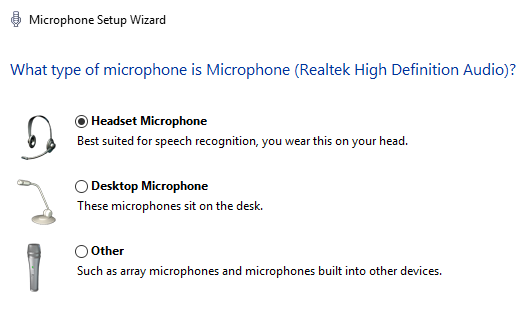
بعد ذلك ، سيطالبك بقراءة جملة. ستلاحظ شريطًا ملونًا - تحتاج إلى المحاولة والتحدث بمستوى صوت يحافظ على استقبال الميكروفون في المنطقة الخضراء. نجاح التالى عندما تنتهي.
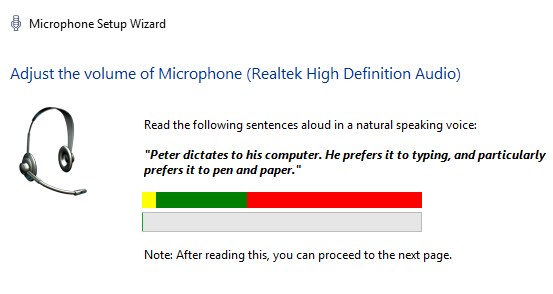
هذه هي نهاية الإعداد الأولي ، ولكن هناك الكثير مما يجب القيام به قبل أن تكون مستعدًا لاستخدام التعرف على الكلام عبر النظام بأكمله.
تدريب برامج التعرف على الكلام
يمكنك تعليم Windows فهم صوتك. بدقة ، هذه ليست خطوة ضرورية ، ولكن إذا كنت تخطط لاستخدام ميزة التعرف على الكلام من أجل وثائق الإملاء كيف الكتابة الصوتية هي أفضل ميزة جديدة لمحرر مستندات Googleتحسن التعرف على الصوت بسرعة فائقة في السنوات الأخيرة. في وقت سابق من هذا الأسبوع ، قدمت Google أخيرًا الكتابة بالصوت في محرر مستندات Google. و لكن هل هذا جيد؟ هيا نكتشف! قراءة المزيد ، سيساعد على تحسين الدقة وتقليل عدد الأخطاء.
العودة الى لوحة التحكم> التعرف على الكلام وانقر تدريب جهاز الكمبيوتر الخاص بك لفهم أفضل.
سيجعلك Windows تقرأ بعض النصوص ، سطر واحد في كل مرة. سينتقل تلقائيًا إلى السطر التالي عندما يفهمك. يعرض التطبيق تقدمك في شريط أخضر في أسفل النافذة.
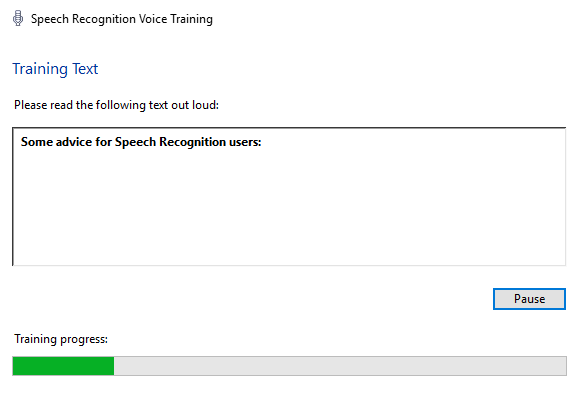
لا يساعد ذلك Windows في التعرف على صوتك فحسب ، بل يمنحك أيضًا مقدمة أولية لبعض الأوامر الرئيسية التي ستحتاجها لاحقًا.
عند الانتهاء من الجلسة الأولى ، قد تستمر في المزيد من التدريب. كلما زادت الجلسات ، زادت قوة الميزة.
ملحوظة: البرنامج يتعلم دائما. كلما استخدمته في أي سياق ، كلما كان ذلك أفضل.
تدريب نفسك
كما قد تتوقع ، فإن قائمة الأوامر الصوتية واسعة النطاق. يجب أن تكون قادرًا على تشغيل الماوس واختيار عناصر القائمة وتنسيق النص وتعديل النص واستخدام أحرف خاصة وغير ذلك الكثير.
ستحتاج إلى التدرب قبل أن تتمكن من التخلص من الماوس ولوحة المفاتيح تمامًا. لحسن الحظ ، تقدم لك Microsoft بطاقة سهلة الطباعة يمكنك الاحتفاظ بها بجانبك في الأيام الأولى. للعثور عليه ، انتقل إلى لوحة التحكم> التعرف على الكلام> افتح بطاقة مرجع الكلام أو زيارة موقع الدعم.
إليك مجموعة صغيرة من الأوامر التي ستحتاجها بشكل متكرر عند البدء لأول مرة:
- تشغيل التعرف على الكلام: ابدأ بالاستماع.
- إيقاف تشغيل التعرف على الكلام: توقف عن الاستماع.
- إظهار قائمة بالأوامر المتاحة داخل التطبيق: ماذا استطيع قوله؟.
- حدد عنصرًا أو رمزًا: انقر فوق [Start / File Name / App Name].
- حدد كلمة في وثيقة: حدد [كلمة].
- تكبير الحرف الأول من الكلمة: حروف [word].
- ضع المؤشر قبل كلمة معينة: انتقل إلى [word].
- أظهر الفجر: موسجريد.
قم بتشغيل التعرف على الكلام
الآن قمت بتدريب البرنامج وفهم الأوامر الأساسية ، لقد حان الوقت لتفعيل الميزة.
اذهب إلى لوحة التحكم> التعرف على الكلام> بدء التعرف على الكلام.
قد يطالبك التطبيق بقراءة جملة أخرى. سيسألك Windows ما إذا كنت تريد السماح له بمراجعة المستندات ورسائل البريد الإلكتروني لتحسين الدقة. بعض المستخدمين قد يرفضون آثار الخصوصية، ولكن منحها حق الوصول سيسرع عملية التعلم.
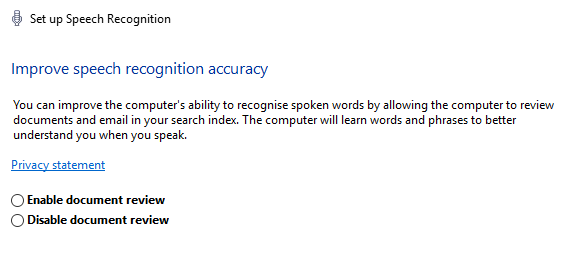
سيسألك أيضًا ما إذا كنت تريد استخدام صوتك أو لوحة المفاتيح لتشغيل التطبيق وإذا كنت ترغب في تشغيل البرنامج عند بدء تشغيل النظام. اختر الخيارات التي تناسب نمط الاستخدام الخاص بك.
سيتم تحميل البرنامج. إذا نجح الأمر ، فسترى رمزًا صغيرًا أعلى الشاشة يشير إلى أن Windows يستمع إلى أوامرك.

أفضل تطبيق لممارسته هو Microsoft Word. حاول قراءة عنصر إخباري أو كلمات الأغاني وتصحيح أي أخطاء أثناء تقدمك.
هل تستخدم التعرف على الكلام؟
باتباع الخطوات البسيطة الواردة في هذه المقالة ، يجب أن تكون جاهزًا للعمل مع التعرف على الكلام.
كما أشرت إلى عدة مرات ، فإن المفتاح لجعلها قوة إنتاجية هو الممارسة. إنها تقنية تستغرق وقتًا لتعلمها أنت وجهاز الكمبيوتر. لا تثبط عزيمتك في الأيام القليلة الأولى. إذا التزمت به لبضعة أسابيع ، فستتساءل قريبًا كيف عشت بدونه.
هل تستخدم التعرف على الكلام على جهاز الكمبيوتر الذي يعمل بنظام Windows 10؟ كم من الوقت استغرقت لكي تصبح سيدًا؟
اسمحوا لي أن أعرف أفكارك وملاحظاتك في التعليقات أدناه.
حقوق الصورة: Syda Productions عبر Shutterstock.com
دان مغترب بريطاني يعيش في المكسيك. وهو مدير تحرير موقع شقيقة MUO ، كتل فك الشفرة. في أوقات مختلفة ، عمل كمحرر اجتماعي ومحرر إبداعي ومحرر مالي لـ MUO. يمكنك أن تجده يتجول في قاعة العرض في CES في لاس فيغاس كل عام (أيها الناس ، تواصلوا!) ، وهو يقوم بالكثير من المواقع خلف الكواليس...

